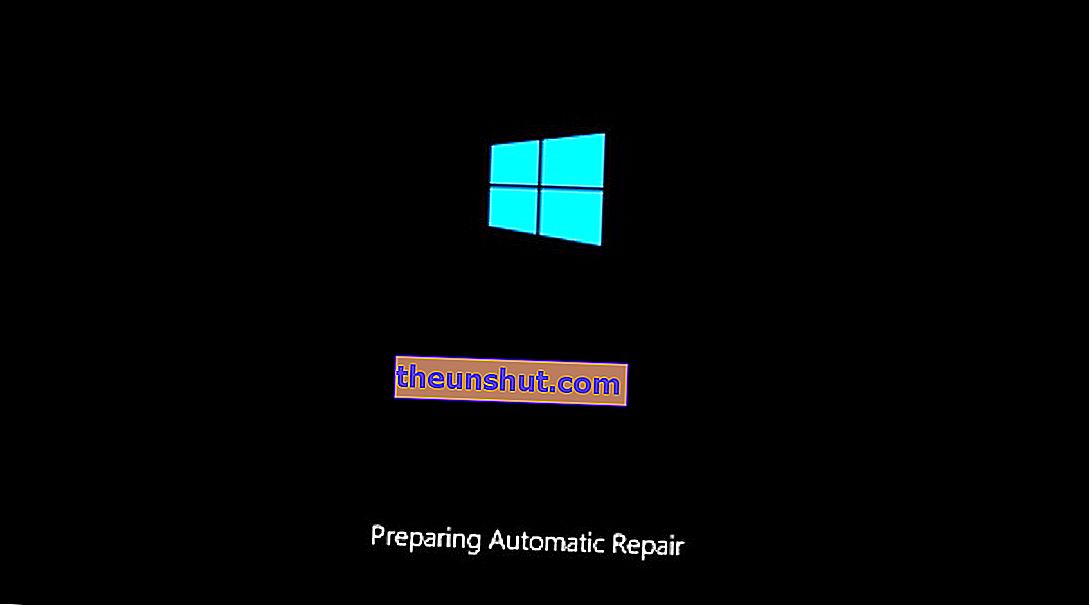
Petlja automatskog popravka prilično je ozbiljan problem koji se može pojaviti na bilo kojem računalu s operativnim sustavom Windows 10. To je jedna od najneugodnijih pogrešaka jer nam ne dopušta normalno pokretanje računala. Zbog toga smo napisali u ovom članku u kojem objašnjavamo kako riješiti problem automatske petlje popravka u sustavu Windows 10.
Što je Windows 10 Automatska petlja popravka
Problem automatske petlje za popravak jedan je od paradoksa koji se može dogoditi u našem operativnom sustavu Windows 10, budući da zaista ne postoji problem , ali je riječ o pogrešci.
Posljedica toga je da se Windows 10 neće moći normalno pokrenuti , već će nam ponuditi mogućnost pronalaska i rješavanja problema koji utječe na naše računalo. Budući da nema problema, ući će u beskonačnu petlju.
Zašto se javljaju petlje automatskog popravka
Najčešći uzrok tih petlji samoizlječenja je Windows 10 koji se nije pravilno isključio . To se obično događa kada dođe do prekida električne mreže u našem domu, a mi nemamo UPS sustav.
U tim se slučajevima podaci registra sustava Windows mogu popuniti nepotpunim i oštećenim unosima, što navodi operativni sustav da vjeruje da postoji problem koji sprečava njegovo pravilno pokretanje.
Pokrenite Windows normalno
Prije svega, pogledajmo najjednostavniji način da pokušamo riješiti problem automatske petlje popravka u sustavu Windows 10.
Da bismo se poslužili ovim trikom, moramo samo više puta pritisnuti tipku F8 kada pritisnemo gumb za pokretanje računala. Na taj ćemo način pristupiti alatu "Windows Boot Manager".
Upravitelj pokretanja sustava Windows ponudit će nam nekoliko opcija, u ovom slučaju moramo odabrati " Normalno pokretati Windows ".
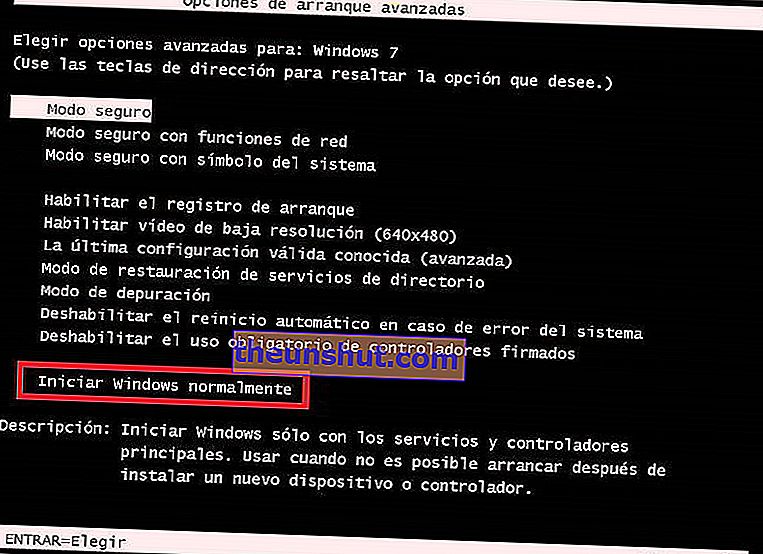
Ako budemo imali sreće, naš operativni sustav Windows 10 moći će se pravilno pokrenuti, što će vam pomoći da provjerite nema li pogrešaka i da više neće ulaziti u automatsku petlju popravka.
Izvršite vraćanje sustava
U slučaju da prethodni trik nije uspio, morat ćemo isprobati naprednije opcije kako bismo pokušali riješiti problem automatske petlje za popravak u sustavu Windows 10.
U ovom ćemo slučaju pokušati vratiti operativni sustav u prethodno stanje kako bismo riješili problem. Imajte na umu da da bi ovo uspjelo, morate prethodno imati omogućenu zaštitu sustava u sustavu Windows 10.
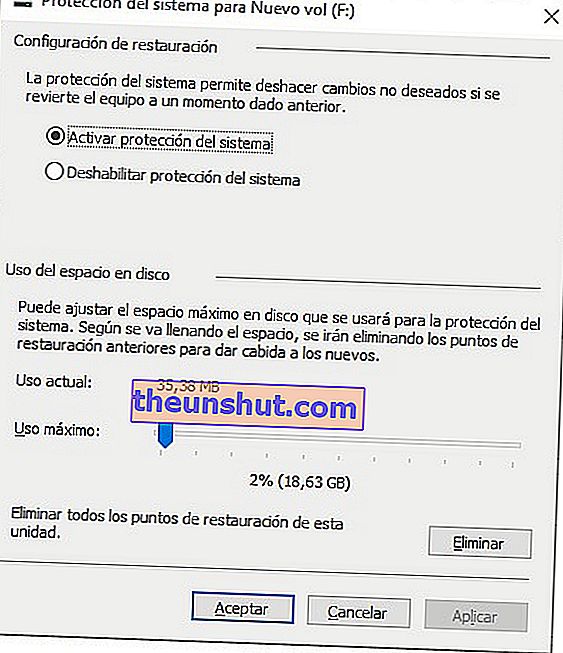
Petlja automatskog popravka sustava Windows 10 trebala bi vas odvesti do plavog zaslona "Napredne mogućnosti pokretanja".
Ako je to slučaj, odaberite opciju "Rješavanje problema", a zatim idite na "Napredne mogućnosti" i " Vraćanje sustava ".
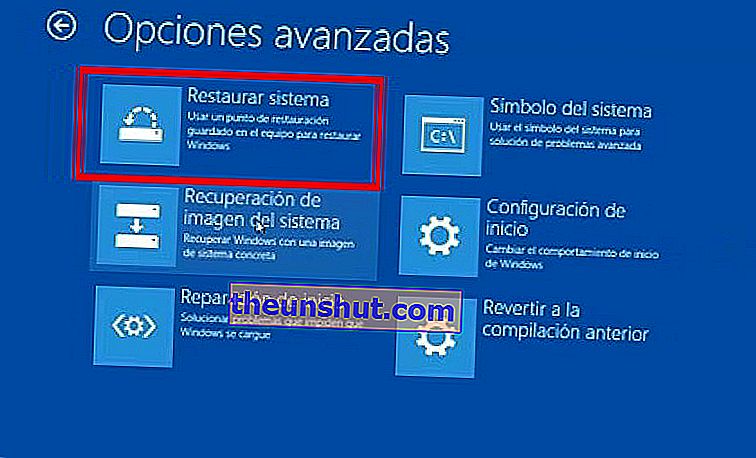
Jednom kad uđete u opcije oporavka sustava Windows 10, jednostavno ćete morati odabrati točku vraćanja prije datuma pojave problema.
Upotrijebite naredbeni redak
Ako ni gore navedeno ne uspije, morat ćemo izvaditi teško topništvo kako bismo pokušali riješiti problem vašeg Windows 10.
Vratite se na napredni početni plavi zaslon, kada na njemu kliknete "Rješavanje problema" i "Napredne opcije"
Sada odaberite " Command Prompt " i unesite sljedeće naredbe jednu po jednu pritiskajući tipku Enter.
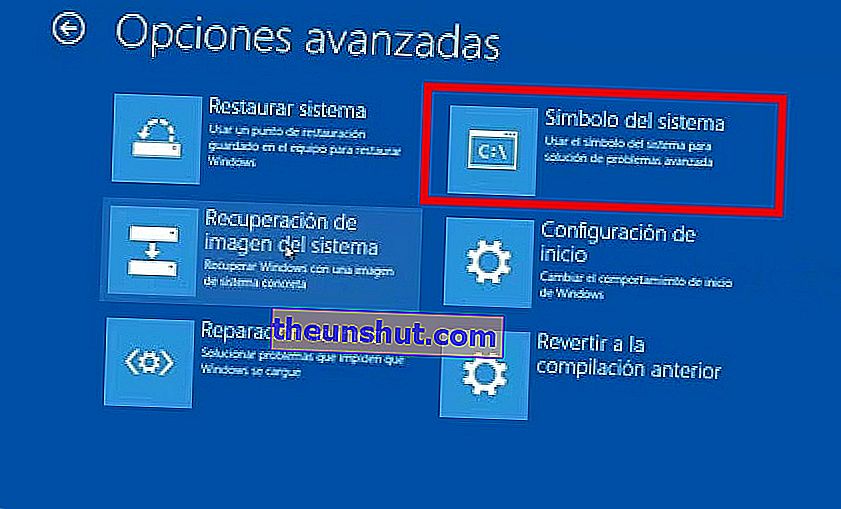
bootrec.exe / rebuildbcd
bootrec.exe / fixmbr
bootrec.exe / fixboot
bootrec.exe / chkdsk / rc:
Ovim ste trebali riješiti problem. Inače, jako se bojimo da je vrlo vjerojatno da ćete morati potpuno instalirati Windows 10.
